AutoCAD是一种常用的计算机辅助设计软件,用于绘制和编辑二维和三维图形。下面是使用AutoCAD绘图的基本步骤:
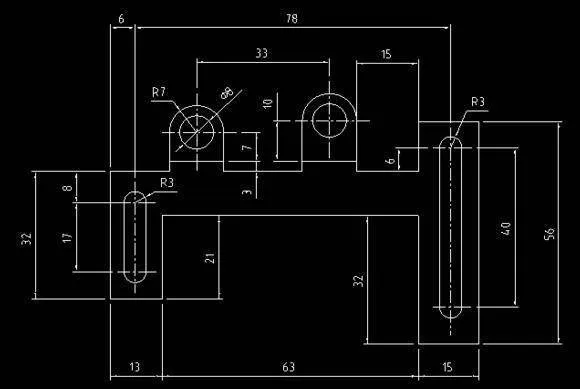
1. 启动AutoCAD软件:在计算机上双击AutoCAD图标或通过开始菜单启动AutoCAD。
2. 创建新的绘图文件:在AutoCAD的启动界面上选择“新建”或使用快捷键Ctrl + N来创建一个新的绘图文件。
3. 设置绘图单位:在绘图文件创建后,选择“格式”选项卡中的“单位”命令,设置绘图的单位,例如英寸、毫米或米。
4. 绘制基础图形:AutoCAD提供了多种基础图形绘制工具,如直线、圆、多边形等。选择相应的工具,通过点击鼠标左键来指定绘图的起始点和终止点,完成基础图形的绘制。
5. 编辑图形:使用AutoCAD的编辑工具来修改已绘制的图形。例如,移动、复制、旋转或缩放图形,以便将其调整到所需的位置和尺寸。
6. 应用图形属性:AutoCAD允许用户通过选择特定的图形对象并应用属性来修改图形的样式。例如,可以修改线段的颜色、线型、线宽等属性。
7. 添加文字和尺寸标注:通过选择“文字”工具在绘图中添加文字,并使用“标注”工具来添加尺寸标注。这些标注可以帮助他人更好地理解绘图的含义。
8. 存储和导出绘图文件:完成绘图后,选择“文件”选项卡中的“保存”命令,将文件存储到计算机的指定位置。此外,还可以选择“导出”命令将绘图文件导出为其他格式,如PDF、JPEG等。
9. 打印绘图:在绘图文件中选择“打印”命令,设置打印参数,如纸张大小、打印机选项等,然后点击“打印”按钮将绘图输出到纸张上。
10. 关闭AutoCAD软件:完成绘图后,可以选择“文件”选项卡中的“退出”命令或直接关闭窗口来退出AutoCAD软件。
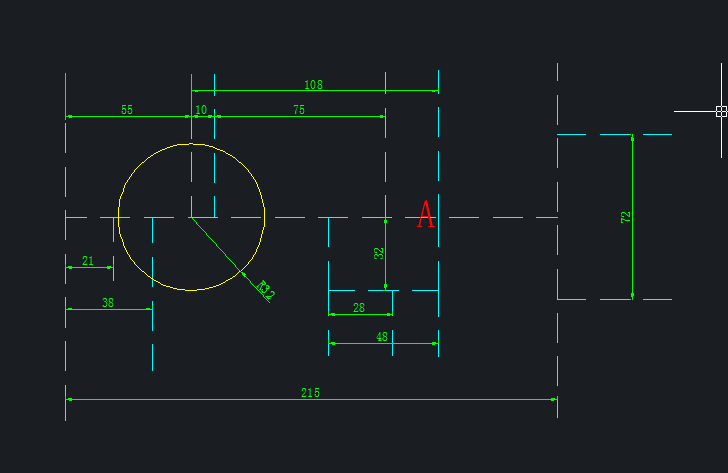
以上是使用AutoCAD绘图的基本步骤,通过这些步骤,用户可以创建、编辑和输出各种类型的图形。对于初学者来说,可能需要一些时间来熟悉AutoCAD的界面和工具,但随着实践的积累,将能够很好地应用AutoCAD进行绘图工作。
感谢您的来访,收藏本站可更快地获取精彩文章!

1本网站名称:乐建土木 本站永久域名:letm.top
2本站部分内容源于网络和用户投稿,仅供学习与研究使用,请下载后于24小时内彻底删除所有相关信息,如有侵权,请联系站长进行删除处理。
3用户评论和发布内容,并不代表本站赞同其观点和对其真实性负责。
4本站禁止以任何方式发布或转载任何违法的相关信息。
5资源大多存储在云盘,如发现链接失效,请联系我们替换更新。
6本站中广告与用户付费(赞助)等均用以网站日常开销,为非盈利性质的站点,不参与商业行为,纯属个人兴趣爱好。



评论0